企业内部网上银行系统操作说明书
光大企业网银专业版操作指南说明书
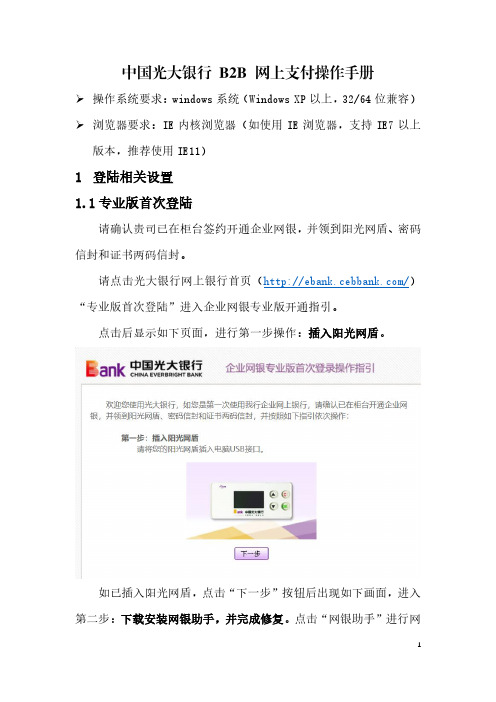
操作系统要求:windows系统(Windows XP以上,32/64位兼容) 浏览器要求:IE内核浏览器(如使用IE浏览器,支持IE7以上版本,推荐使用IE11)1登陆相关设置1.1专业版首次登陆请确认贵司已在柜台签约开通企业网银,并领到阳光网盾、密码信封和证书两码信封。
请点击光大银行网上银行首页(/)“专业版首次登陆”进入企业网银专业版开通指引。
点击后显示如下页面,进行第一步操作:插入阳光网盾。
如已插入阳光网盾,点击“下一步”按钮后出现如下画面,进入第二步:下载安装网银助手,并完成修复。
点击“网银助手”进行网银助手程序的下载安装。
网银助手安装步骤及修复检测可参见网银助手操作演示链接内详细步骤。
如网银助手安装成功并已完成修复检测,点击“下一步”按钮后出现如下画面,进入首次登录操作指引第三步:证书下载。
如已完企业网银证书的下载,点击“下一步”按钮后出现如下画面,点击“登录企业网银专业版”即可进入网银专业版进行操作。
1.2登陆进入网上银行主页,企业专业版用户点击“专业版登录”,出现如下对话框:选择证书后点击“确定”按钮,系统出现:输入阳光网盾密码后,点击“确认”按钮,出现如下安全提示对话框:点击“是”,出现相应的登录页面如下:在“客户号”栏中输入客户号;在“用户号”栏输入用户号;若为初次登录,则在“密码”栏中输入“88888888”;若非初次登录则输入密码,点击“登录”按钮。
如果输入无误,初次登录者将进入强制修改密码信息页面,非初次登录者会进入相应的账户页面;若输入有误,则返回错误信息。
若要取消输入的客户号、用户号和密码,点击“重置”按钮。
如果上述录入无误,将出现如下页面:2B2B网上支付操作流程2.1电子支付开通设置请确认支付结算账户是否已开通电子支付功能。
成功登陆企业网银后,将鼠标移至主页右上方“全部功能”后出现下拉菜单栏,点击“电子支付”,在左侧菜单栏依次选择“电子支付管理”、“网上支付设置”,对结算账户的电子支付功能进行管理。
企业网上银行使用手册
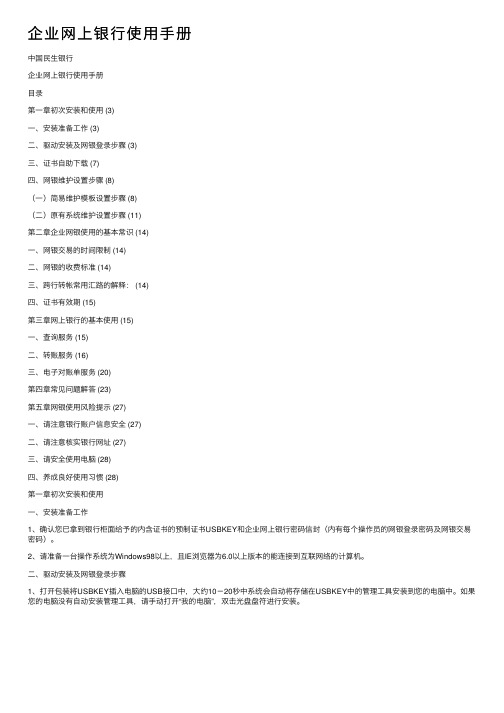
企业⽹上银⾏使⽤⼿册中国民⽣银⾏企业⽹上银⾏使⽤⼿册⽬录第⼀章初次安装和使⽤ (3)⼀、安装准备⼯作 (3)⼆、驱动安装及⽹银登录步骤 (3)三、证书⾃助下载 (7)四、⽹银维护设置步骤 (8)(⼀)简易维护模板设置步骤 (8)(⼆)原有系统维护设置步骤 (11)第⼆章企业⽹银使⽤的基本常识 (14)⼀、⽹银交易的时间限制 (14)⼆、⽹银的收费标准 (14)三、跨⾏转帐常⽤汇路的解释: (14)四、证书有效期 (15)第三章⽹上银⾏的基本使⽤ (15)⼀、查询服务 (15)⼆、转账服务 (16)三、电⼦对账单服务 (20)第四章常见问题解答 (23)第五章⽹银使⽤风险提⽰ (27)⼀、请注意银⾏账户信息安全 (27)⼆、请注意核实银⾏⽹址 (27)三、请安全使⽤电脑 (28)四、养成良好使⽤习惯 (28)第⼀章初次安装和使⽤⼀、安装准备⼯作1、确认您已拿到银⾏柜⾯给予的内含证书的预制证书USBKEY和企业⽹上银⾏密码信封(内有每个操作员的⽹银登录密码及⽹银交易密码)。
2、请准备⼀台操作系统为Windows98以上,且IE浏览器为6.0以上版本的能连接到互联⽹络的计算机。
⼆、驱动安装及⽹银登录步骤1、打开包装将USBKEY插⼊电脑的USB接⼝中,⼤约10-20秒中系统会⾃动将存储在USBKEY中的管理⼯具安装到您的电脑中。
如果您的电脑没有⾃动安装管理⼯具,请⼿动打开“我的电脑”,双击光盘盘符进⾏安装。
2、如果您的电脑安装了防⽕墙或其他安全软件(如360安全卫⼠),请允许USBKEY 驱动程序访问⽹络的请求3、驱动程序安装成功以后,会⾃动弹出民⽣银⾏⽹站⾸页,并提⽰客户修改USBKEY的证书⼝令。
USBKEY证书⼝令是您操作USBKEY的密码,初始为“111111”,强烈建议您及时修改该⼝令(可设置为6-15位任意字符,如c1b2c3,区分⼤⼩写)“中⼩企业E管家”、“⽹上开证登录”等链接进⼊不同的系统⼊⼝。
公司网上银行安装手册(两操作员版)
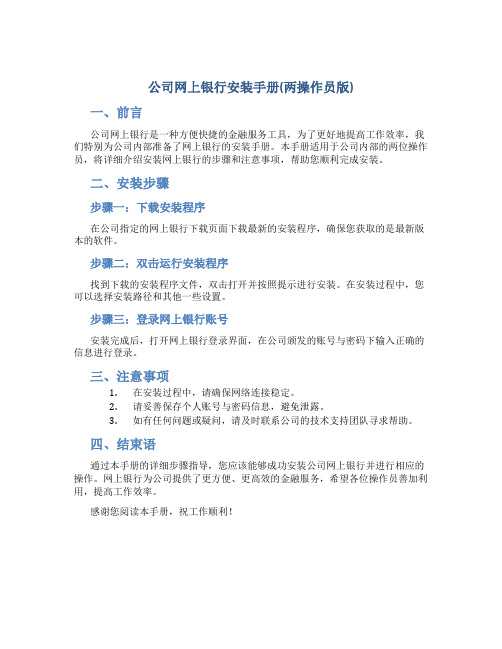
公司网上银行安装手册(两操作员版)
一、前言
公司网上银行是一种方便快捷的金融服务工具,为了更好地提高工作效率,我们特别为公司内部准备了网上银行的安装手册。
本手册适用于公司内部的两位操作员,将详细介绍安装网上银行的步骤和注意事项,帮助您顺利完成安装。
二、安装步骤
步骤一:下载安装程序
在公司指定的网上银行下载页面下载最新的安装程序,确保您获取的是最新版本的软件。
步骤二:双击运行安装程序
找到下载的安装程序文件,双击打开并按照提示进行安装。
在安装过程中,您可以选择安装路径和其他一些设置。
步骤三:登录网上银行账号
安装完成后,打开网上银行登录界面,在公司颁发的账号与密码下输入正确的信息进行登录。
三、注意事项
1.在安装过程中,请确保网络连接稳定。
2.请妥善保存个人账号与密码信息,避免泄露。
3.如有任何问题或疑问,请及时联系公司的技术支持团队寻求帮助。
四、结束语
通过本手册的详细步骤指导,您应该能够成功安装公司网上银行并进行相应的操作。
网上银行为公司提供了更方便、更高效的金融服务,希望各位操作员善加利用,提高工作效率。
感谢您阅读本手册,祝工作顺利!。
中国工商银行企业网银操作指南说明书
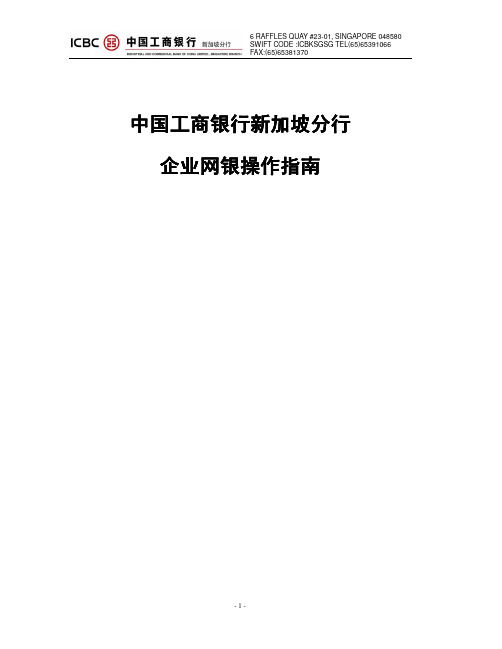
中国中国工商银行工商银行工商银行新加坡分行新加坡分行新加坡分行企业企业网银操作指南网银操作指南网银操作指南目录目录3 --......- 3......................................一、电子密码器激活................................5 --............- 5 ............................................二、网银登录................................9 --............- 9 三、功能概述............................................................................10 --...........- 10 ...........................................四、账户管理.......................................................................................... (10)A)账户信息查询................................ (11)..........................................................B)账户余额查询................................ (13)C)账户明细查询..........................................................................................15 --.......- 15.......................................五、公司内部转账................................17 --.....- 17 六、向公司外部转账.....................................................................19 --...........- 19 七、普通汇款......................................................................................- 2525 --...........................................八、工银速汇................................27 --...........- 27 ...........................................九、代发工资................................ (27)..........................................................A)工资明细文件................................ (30)..........................................................B)普通代发工资................................ (31)C)权限分离代发工资......................................................................................37 --..........- 37 十、工银信使..........................................................................定期存款十一、定期存款资金池管理十二、资金池管理一、 电子电子密码器激活密码器激活密码器激活首先确保您已经拿到电子密码器和激活码(内容如图)。
企业网上银行集中版理财系统操作手册1
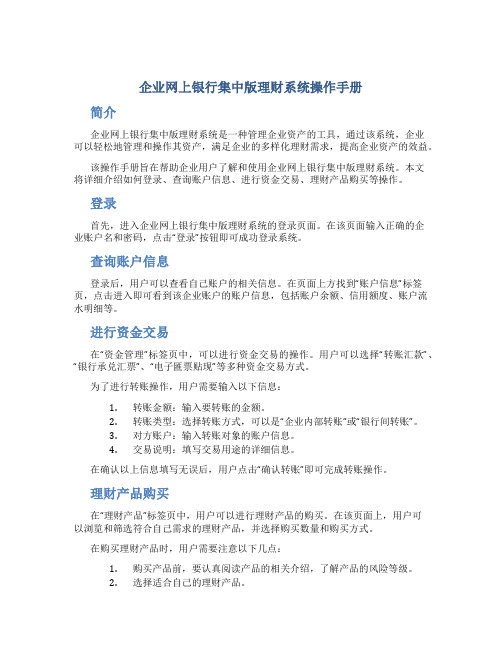
企业网上银行集中版理财系统操作手册简介企业网上银行集中版理财系统是一种管理企业资产的工具,通过该系统,企业可以轻松地管理和操作其资产,满足企业的多样化理财需求,提高企业资产的效益。
该操作手册旨在帮助企业用户了解和使用企业网上银行集中版理财系统。
本文将详细介绍如何登录、查询账户信息、进行资金交易、理财产品购买等操作。
登录首先,进入企业网上银行集中版理财系统的登录页面。
在该页面输入正确的企业账户名和密码,点击“登录”按钮即可成功登录系统。
查询账户信息登录后,用户可以查看自己账户的相关信息。
在页面上方找到“账户信息”标签页,点击进入即可看到该企业账户的账户信息,包括账户余额、信用额度、账户流水明细等。
进行资金交易在“资金管理”标签页中,可以进行资金交易的操作。
用户可以选择“转账汇款”、“银行承兑汇票”、“电子匯票贴现”等多种资金交易方式。
为了进行转账操作,用户需要输入以下信息:1.转账金额:输入要转账的金额。
2.转账类型:选择转账方式,可以是“企业内部转账”或“银行间转账”。
3.对方账户:输入转账对象的账户信息。
4.交易说明:填写交易用途的详细信息。
在确认以上信息填写无误后,用户点击“确认转账”即可完成转账操作。
理财产品购买在“理财产品”标签页中,用户可以进行理财产品的购买。
在该页面上,用户可以浏览和筛选符合自己需求的理财产品,并选择购买数量和购买方式。
在购买理财产品时,用户需要注意以下几点:1.购买产品前,要认真阅读产品的相关介绍,了解产品的风险等级。
2.选择适合自己的理财产品。
3.购买时,需要输入购买金额和购买日期等信息。
4.确认购买无误后,点击“确认购买”即可。
其他操作除上述操作外,在企业网上银行集中版理财系统中,用户还可以进行其他操作,包括账户设置、密码修改、资金划拨等。
这些操作均可以在相应标签页中实现。
总结企业网上银行集中版理财系统为企业用户提供了一系列方便快捷的资金管理工具,帮助提高企业资产的效益。
企业网上银行操作手册 .doc

企业网上银行操作手册登录篇➢为客户的网上金融交易提供高可靠的安全保证,企业办理我行网上银行业务,必须使用下载到USBKEY的客户证书方式。
➢浙江民泰商业银行为客户提供由第三方(中国金融认证中心)提供通过国家安全认证的数字证书(移动证书USBKEY)。
➢请根据我行提供的证书两码信封至浙江民泰商业银行网站将证书下载到USBKEY介质中。
➢完成上述步骤即可开始登录我行企业网上银行。
1、插入USBKEY盘,系统自动提示修改USBKEY密码,为提高您使用我行企业网上银行业务的安全性,请及时修改USBKEY密码。
2、✧选择正确的数字证书,点击“确定”按钮。
✧输入用户PIN码,点击“登录”按钮。
✧系统安全警报,如需继续,点击“是(Y)”按钮。
✧输入客户号、用户名、密码及附加码,点击“登陆”按钮。
✧如需重输,点击“重置”按钮。
✧提示:密码当日连续累计输错3次,用户将被锁定20分钟。
当日连续累计输错9次,系统将锁定用户,此时您需要携带相关证明至柜面解锁。
密码确认无误后,您就可以进入企业网上银行首页。
功能篇浙江民泰商业银行企业网上银行功能丰富,是贵公司投资理财的好帮手,现为您详细介绍各功能模块。
账户查询账户余额查询➢点击“账户查询”下列菜单中的“账户余额查询”,您可以查询贵公司所有已签约至我行企业网上银行的账户信息。
➢每个操作员只能对所能操作的账户信息进行查询。
➢点击账户列表中的基本存款账户或一般存款账户的账号,查询该账户交易明细。
➢您可以修改查询开始和截至日期,查询该账户的历史交易明细。
➢系统可提供您查询近一年内的账户交易明细,每次查询的时间跨度为不超过一个月。
➢点击账户列表中的整存整取账户或零存整取账户的账号,查询该账户详情。
账户明细查询➢点击“账户查询”下列菜单中的“账户明细查询”,选择账户、修改查询开始和截至日期,查询该账户的历史交易明细。
➢系统可提供您查询近一年内的账户交易明细,每次查询的时间跨度为不超过一个月。
新版企业网上银行客户简易操作手册

新版企业网上银行客户操作手册感谢您使用建行企业网上银行!建行全新设计了企业网上银行的页面标准,增加优化了多项新功能,能更有效地提升您的工作效率!一、登录系统1、插入网银盾(若为首次登录,请选择插入主管员网银盾)2、打开IE浏览器,输入登录地址:https://b。
com若通过我行www。
ccb。
com主页登录,则页面会自动跳转:3、选择对应的网银盾“证书号",输入网银盾密码.4、进入登录页面,界面返显客户识别号与操作员代码(1)若是首次登录,请确认“操作员代码”为“999999”即为主管员身份登录,输入“登录密码”(初始为999999)后点击“登录”按钮。
若提示无法登录,需点击右下角的“企业客户E路护航",下载完成直接安装后即可正常登录。
(2)若非首次登录,界面即返显插入网银盾对应的“操作员代码”,按此操作员身份输入“登录密码”后登录。
(3)登录欢迎页面中,可查看“待办业务”中是否有未完成的单据或任务,“直接点击”即可进行后续操作。
二、初始设置(若主管员已分配操作员与权限,请跳过此步)1、新增操作员(制单与复核角色):点击菜单“服务管理”—“操作员管理”-“操作员维护”,进入操作员维护界面。
点击页面最下方的“新增”按钮,进入操作员新增界面.点击页面最下方的“新增"按钮,根据界面返显栏位填写操作员相关信息,*为必填项。
操作员新增注意事项:(1)需要分别新增一个“制单”与“复核”操作员类型(2)“操作员代码”输入可支持6位字母或数字。
如无特别需求,建议“制单"对应的“操作员代码”输入“111111",复核对应的“操作员代码"输入“222222”确定各项信息要素无误后,输入交易密码(初始为999999),点击“确定”提交操作员新增。
2、分配操作员权限(账户查询与转账权限):点击菜单“服务管理"-“操作员管理”-“权限分配",进入操作员权限分配界面。
银行公司网上银行使用手册

银行公司网上银行使用手册简介网上银行是指银行公司提供的自助银行业务服务,客户可以通过互联网,随时随地进行电子银行业务操作。
网上银行使用方便、快捷,可有效避免常规银行业务排队等繁琐程序,是目前银行服务中最受欢迎的服务之一。
本手册将介绍网上银行的基本操作和功能,以帮助新用户快速上手。
注册网上银行1. 准备工作在使用网上银行前,需要确认以下信息:•拥有银行卡及密码;•个人身份证明;•具备使用互联网的的设备。
2. 注册登陆银行公司官网,进入网上银行注册页面。
按照页面提示填写个人信息,并设置登陆密码。
在注册过程中,需要进行短信验证和查询网上银行的服务协议等步骤。
3. 注册成功当注册成功后,可以用注册的账号和密码登陆网上银行。
注意: 如果在登陆或注册发生错误,应在第一时间联系银行客户服务中心,以避免后续出现不必要的麻烦。
登陆网上银行1. 登陆入口打开银行公司官网,点击进入“网上银行”页面。
在输入用户名和密码后,即可登录网上银行。
2. 登陆注意事项•登陆时需密切注意本人账号和密码的安全,以避免账号泄露和非法使用的情况;•为了保证登录成功,请确保在输入账号和密码时正确无误,尤其是大小写和符号等问题。
基本功能1. 首页登陆后,进入网上银行的首页,其中包括了银行服务的各项信息和最新优惠活动。
2. 转账网上银行提供了转账汇款功能,可以在网上实现个人跨行转账、汇款业务等。
用户选择转账类型,填写转账信息和收款人信息即可成功转账。
3. 账户查询网上银行支持账户查询服务,包括查询各类型账户的余额、交易记录和利息等。
4. 定期存款可根据个人存款需求开通网上银行的定期存款业务。
在指定操作时间,即可完成业务操作。
5. 网上购物部分银行还提供网上购物的服务,即为用户提供一种在网站上购买商品的支付方式,通过网上银行支付货款。
安全提示使用网上银行时,需要注意以下事项:•保管好账号和密码,防止泄露;•认真学习银行提供的安全措施,如验证码、短信验证等;•在不安全的网络环境下,避免使用网上银行账户;•及时更新并升级安全软件和操作系统等。
新版企业网银登录指导手册说明书
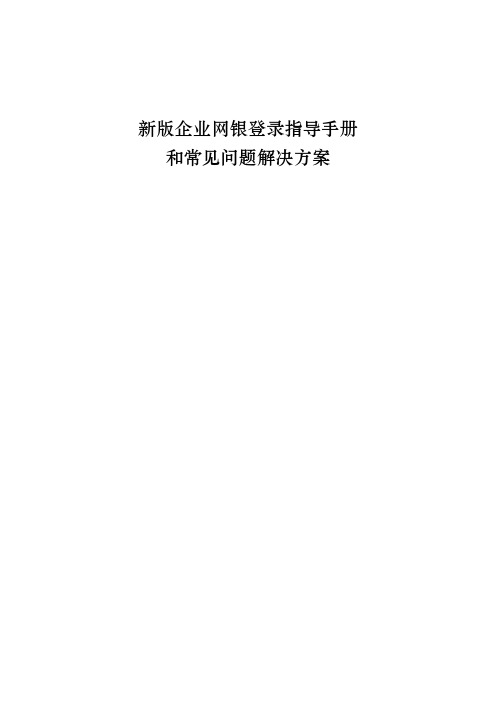
新版企业网银登录指导手册和常见问题解决方案目录一、网银适配浏览器 (1)二、浏览器配置 (1)1.Microsoft Edge (1)2.360安全浏览器 (2)3.QQ浏览器 (4)4.Internet Explorer(IE浏览器) (5)三、安装USBKey管理工具 (6)1.通过电脑的自动播放功能安装程序 (6)2.手动安装 (7)3.使用网银助手一键修复安装 (8)四、网银助手安装和使用指南(电脑环境修复) (8)1.下载最新版本网银助手 (9)2.安装新版网银助手 (10)3.网银助手一键修复 (12)五、默认浏览器设置及访问首页(推荐设置) (15)1.Microsoft Edge (16)2.Google Chrome (17)3.360安全浏览器 (19)4.QQ浏览器 (21)六、常见问题 (23)1.IE、360(极速)、QQ(极速)、火狐无法登录 (23)2.已安装USBKey管理工具,但无法找到USBKey管理工具 (23)3.无法访问企业网银 (27)4.无法登录企业网银 (35)5.QQ、360浏览器登录页面无法刷新 (52)如电脑已安装网银USB Key驱动,请参照本文档第一、二和四节依次设置。
如首次使用农发行新版企业网银,请参照本文档第一、二、三和四节依次设置。
一、网银适配浏览器为提供良好的操作体验,推荐使用如下浏览器访问中国农业发展银行新版企业网银:微软Microsoft Edge浏览器(Edge88及以上版本)谷歌浏览器(Chrome88及以上版本)360浏览器(13.1.6320.0及以上版本,兼容模式)QQ浏览器(11.3及以上版本,兼容模式)微软Internet Explorer10以上版本如果上述浏览器登录时无法正常使用企业网银,请在网银登录页或中国农业发展银行官网“客户服务-电子银行-网上银行”栏目下载安装企业网银客户端。
二、浏览器配置需要配置的浏览器包括微软Microsoft Edge、360安全浏览器、QQ浏览器和Internet Explorer浏览器。
银行公司网上银行使用手册

银行公司网上银行使用手册简介随着互联网技术的发展,银行公司越来越注重线上业务的发展,为客户提供更加便捷的服务。
网上银行作为银行公司线上业务的重要组成部分,为客户提供了足不出户即可完成转账、缴费、查询等多项服务的便利,也提高了银行公司的业务效率。
本篇文档就是为了帮助用户更好地使用银行公司的网上银行,提供详细的操作流程。
登录网上银行系统首先,要使用银行公司的网上银行服务,应该首先具备一个银行账户。
如果您还没有银行账户,需要到银行柜台办理开户手续。
登录网上银行系统需要一台电脑或手机,确保网络通畅。
接下来会详细介绍操作步骤。
电脑端1.打开浏览器,输入银行公司的官方网址,在首页找到网上银行的入口。
2.点击网上银行入口,出现登录界面。
3.输入个人账户、密码(初始密码需要从柜台领取并修改)等信息,点击“登录”。
1.下载银行公司官方应用程序或进入官方网站,在首页找到网上银行的入口。
2.点击入口,出现登录界面。
3.输入个人账户、密码(初始密码需要从柜台领取并修改)等信息,点击“登录”。
功能介绍登录网上银行系统后,就可以开始使用各种功能了。
拥有的功能,可能因银行公司不同而有所差异。
以下是一些常见的功能:转账在网上银行系统中,转账是最常用的功能之一。
可以在个人账户和第三方账户之间进行转账汇款(需先开通网上银行转账功能)。
操作步骤如下:1.点击转账功能入口;2.输入转账金额和收款人信息(账户名、账号、银行信息等);3.确认转账信息;4.输入支付密码并提交。
网上银行还可以实现各种实用的缴费功能,如水电费、手机费、信用卡还款等。
具体操作步骤如下:1.点击缴费功能入口;2.选择应缴费项目,如水费、电费、燃气费、话费等;3.输入应缴费金额、账单周期等相关信息;4.确认缴费信息;5.输入支付密码并提交。
查询网上银行系统还提供账户余额、交易明细、贷款信息等多种查询功能,使用户可以随时查询个人账户的相关信息。
具体步骤如下:1.点击查询功能入口;2.选择要查询的内容,如账户余额、交易明细等;3.输入相应信息,如查询起始时间、查询结束时间等;4.确认查询信息。
新一代企业网银操作指南说明书

八、票据业务该业务需要在开户行申请开通,开通后才可以在“票据业务”下面看到二级子菜单“电子商业汇票”。
电子商业汇票流程需要主管单独设置,开通后,请使用主管登录设置流程。
(一)电子商业汇票流程设置使用主管网银盾登录网银,点击“服务管理-流程管理-自定义流程”,业务类型选择“电子商业汇票”,点击“下一步”,输入主管交易密码,点击“增加流程”,设置类型选择为“按功能设置”(也可根据您单位需要设置“按功能+账号设置”或“按功能+账号+金额设置”),在“请选择流程类型”下选择“个性化流程”,并勾选全部电票功能(也可根据您单位需要自行选择),点击一个制单员从左边框“添加“到右边框,之后点击“选定制单员”,下个页面再将复核员从左边框“添加”到右边框,点击“选定一级复核员”,如需设置二级复核员则继续将二级复核员添加到右边框,点击“选定二级复核员”,最后在下个页面点击“结束订制”。
(二)电子商业汇票常用功能1.应答制单员点击“票据业务-电子商业汇票-应答-申请”,选择“银行承兑汇票”或“商业承兑汇票”,勾选具体的电票信息签收票据。
若系统提示需要复核员操作,就使用复核员登录网银系统进行复核处理。
若系统无提示,制单一个盾操作应答即可。
2.出票(商业承兑汇票)①制单员点击“票据业务-电子商业汇票-出票”选择“商业承兑汇票”,点击“出票申请”,填写相关票据的详细信息(出票人信息、收款人信息、承兑人信息等),经确认后提交,再由复核员登录网银系统进行复核处理。
注:若客户自动处理方式勾选了“自动承兑申请和自动承兑应答”,则出票步骤的第②步和第③步省略,只需要第①步和第④步即可。
②制单员点击“票据业务-电子商业汇票-出票”选择“商业承兑汇票”,点击“承兑申请”,确认票据的各项详细信息(出票人信息、承兑人信息、出票日期、到期日等)提交,再由复核员登录网银系统进行复核处理。
③仍由开票方(承兑人)制单员点击:“票据业务-电子商业汇票-应答”选择“商业承兑汇票”,选择确认票据的各项详细信息后,点击“签收”提交。
重庆九龙坡民泰村镇银行 新版企业网银用户使用 操作说明书
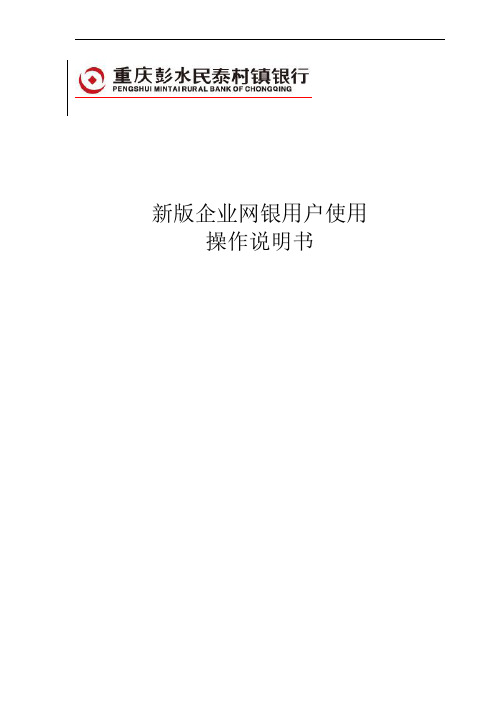
新版企业网银用户使用操作说明书1.引言1.1编写目的编写该文档的目的主要是尽快引导用户熟悉重庆九龙坡民泰村镇银行(以下简称“我行”)新版企业网银登录操作流程,为企业用户了解和使用网银做参考。
本手册仅标注相较于老网银变更之处,不含全功能操作说明。
1.2背景我行企业网银系统升级改造,新版企业网银系统整合了主发起行浙江民泰商业银行、村镇银行企业网银系统,全面覆盖目前企业网银系统所有功能,部分业务流程适当调整,使业务流程更加通畅,该平台上线后原主发起行浙江民泰商业银行、村镇银行企业网银系统同步停用。
如有疑问请咨询网点客户经理或线上客服。
1.3定义客户端:运行于企业网银网页端的应用程序,主要用于为客户提供签约、存取、解约等功能。
操作员:企业网银交易分为单人通过(一个UK)和一录一审模式,不同操作员权限不同。
操作前请先确认客户审核类型。
2.环境说明2.1支持系统及浏览器我行新版企业网银支持Windows7及以上操作系统。
暂不支持Mac系统;支持主流浏览器,包含:Chrome浏览器、IE11.0以上、360浏览器、搜狗浏览器等,首次登陆前需要下载安装密码控件。
Window XP系统请安装指定浏览器。
为提升您的操作体验,请将浏览器更新至较高版本。
并将其设为默认浏览器。
2.2登录地址我行新版企业网银登录地址:https:///mteweb/#/login?BankId=96002.3下载安装密码控件首次登录网银后,登录页会提示安装控件,点击链接下载并安装,如果提示重启电脑后安装,则需先将控件保存至本地,重启电脑后安装即可:【描述】安装完控件后重新打开浏览器,登录地址,显示如下图,正常输入登陆密码和验证码后登录;点击验证码图片区域可切换验证图案。
【注意事项】1.部分客户下载完控件后需要重启电脑后安装;2.登录后会校验Ukey密码,需要在弹出框输入UK密码,核对登录信息后按“OK”键继续;3.密码当日连续累计输错5次,用户将被锁定10分钟,当日连续输错8次,用户将被锁定24小时,当日连续累计输错10次,系统将锁定用户,此时您需要携带相关证明至柜面解锁;4.如果老网银登录密码是纯数字,为提升安全加密等级,新网银系统会强制弹框提示修改密码,需要输入老密码,并设置新密码,新密码要求字母加数字6~16位字符组合。
建行企业手机银行操作指南说明书

企业手机银行操作指南建行企业手机银行7*24小时为您提供账户查询、转账、代发、信贷融资、理财产品、电子对账、即期结售汇、公私账户管理等移动金融服务,让您足不出户、动动手指即可满足企业日常财务需求。
详情请咨询北京市分行各营业网点或拨打客服电话(400-650-8016)。
目录一、签约与开通 (1)二、客户端下载与登录 (2)三、账户查询 (3)四、转账复核(审批) (5)五、代发复核(审批) (8)六、用户管理(该功能仅对主管可见) (10)七、其它功能 (13)八、解绑手机银行 (14)一、签约与开通主管登录企业网银【服务管理-操作员管理-操作员维护】勾选要开通企业手机银行的操作员,点击“修改”。
进入操作员信息维护界面,填写正确的操作员手机号码,勾选“开通企业手机银行”,签署《中国建设银行企业手机银行服务协议》。
输入主管交易密码,验证盾密码后,点击“确认”。
完成开通,点击“返回”。
二、客户端下载与登录可在登录建行对公网银后页面右下方扫描对应手机操作系统的二维码或在手机应用商店中搜索“建行企业银行”下载。
选择“企业银行”,点击“立即登录”,输入客户识别号、操作员代码、登录密码(与对应操作员网银登录密码一致),获取验证码并输入后即可登录企业手机银行。
三、账户查询点击需要查看的活期账户。
进入到账户详情界面,提供账户余额、总收入、总支出及资金明细等信息。
点击任意资金明细,展示明细详情。
点击“电子回执”,展示该笔明细电子回执。
四、转账复核(审批)复核(主管)人员点击“转账按笔/按批复核”,进入复核界面。
界面展示该复核员待复核单据。
勾选需要复核的单据,选定复核意见,输入交易密码及手机验证码点击“确定”完成转账复核。
点击“流水查询”,确定查询筛选条件,进入流水展示界面。
界面展示转账流水基本信息,点击任意转账流水后方“>”。
查看该笔转账流水详情。
五、代发复核(审批)复核员(主管)选择筛选条件点击“确定”。
内部网上银行操作说明书
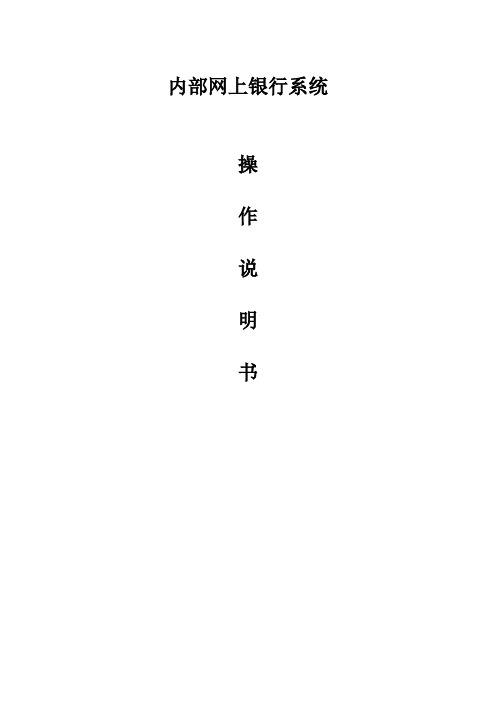
内部网上银行系统操作说明书目录1. 系统功能简介 ................................... 错误!未定义书签。
个人信息管理................................... 错误!未定义书签。
付款单的录入.................................. 错误!未定义书签。
收款......................................... 错误!未定义书签。
维护......................................... 错误!未定义书签。
付款单的复核................................. 错误!未定义书签。
查询......................................... 错误!未定义书签。
2. 登录与退出系统................................. 错误!未定义书签。
概述........................................... 错误!未定义书签。
登录系统....................................... 错误!未定义书签。
登录....................................... 错误!未定义书签。
更改个人信息............................... 错误!未定义书签。
退出系统................................... 错误!未定义书签。
3. 付款单的录入 ................................... 错误!未定义书签。
付款........................................... 错误!未定义书签。
按单位统计................................. 错误!未定义书签。
- 1、下载文档前请自行甄别文档内容的完整性,平台不提供额外的编辑、内容补充、找答案等附加服务。
- 2、"仅部分预览"的文档,不可在线预览部分如存在完整性等问题,可反馈申请退款(可完整预览的文档不适用该条件!)。
- 3、如文档侵犯您的权益,请联系客服反馈,我们会尽快为您处理(人工客服工作时间:9:00-18:30)。
内部网上银行系统操作说明书目录1. 系统功能简介 (4)1.1个人信息管理 (4)1.2 付款单的录入 (4)1.3 收款 (4)1.4 维护 (4)1.5 付款单的复核 (4)1.6 查询 (4)2.登录与退出系统 (5)2.1概述 (5)2.2登录系统 (5)2.2.1登录 (5)2.2.2更改个人信息 (9)2.2.3退出系统 (9)3. 付款单的录入 (10)3.1付款 (10)3.1.1按单位统计 (10)3.1.2修改单据统计 (11)3.1.3打回单据统计 (13)3.1.4 本单位录入 (14)3.1.5 本单位导入 (15)3.1.6 下载Excel模板 (17)4. 收款 (17)4.1 收款 (17)4.1.1 按单位统计 (18)4.1.2本单位收款统计 (18)4.1.3本单位新收款项 (18)5. 维护 (19)5.1 维护 (19)5.1.1 按单位统计 (20)5.1.2本单位客户资料统计 (20)5.1.3本单位用途统计 (21)5.1.4录入本单位客户资料 (23)5.1.5录入本单位用途 (23)6. 付款单的复核 (24)6.1 概述 (24)6.2单据复核 (24)6.3取消复核 (26)7. 查询 (26)7.1 概述 (26)7.2余额查询 (27)7.3历史明细查询 (27)7.4当前明细查询 (28)7.5待处理帐务 (29)7.6对账单下载 (30)7.7记帐凭证和传票 (31)8. 委托收款 (32)8.1 概述 (32)8.2 参数设置 (33)8.3 用户角色设置 (34)8.4 审核流程 (35)8.5 录入委托收款单 (36)8.6 查询委托收款单 (37)8.7 审核委托收款单 (37)1.系统功能简介1.1个人信息管理该功能不限于管理员的身份,只要能够登录内部网上银行系统的用户均可通过该功能管理自己的注册信息,修改密码,查询自己的操作日志。
1.2 付款单的录入在此功能模块下,录入员可以录入、修改、导入、删除付款单。
1.3 收款在此功能模块下,可以查询收款信息,写入预算执行情况。
1.4 维护在此功能模块下,可以维护客户资料信息,用途信息。
1.5 付款单的复核在此功能模块下,录入员可以复核、打回、取消复核付款单。
1.6 查询在此功能模块中,录入员可以根据单位,时间,查询付款单及其历史的信息,同时生成excel报表,并且提供下载。
2.登录与退出系统2.1概述如果您初次使用本系统的,本章讲向您讲述如何登录本系统,更改个人信息及登录系统后如何进行退出操作这些基本的操作及注意事项,以便您更好的应用本系统,使您的工作更高效、轻松!2.2登录系统2.2.1登录本系统登录系统有两种方式一种是通过用户名和密码登录,还有一种是通过CA认证方式来登录系统。
首先确认您已经具备了上网条件,并能访问您的公司的网络服务器,您也应该从系统管理员那里获得您的用户名和初始密码(初始密码默认为‘888888’),如果是使用CA登录就必须还要有CA证书。
为了您的密码安全,您登录的第一件事就应该更改您的初始密码,凭初始密码登录系统不能进行除更改密码外的其他操作,更改密码必须提供当前密码,您的密码在使用一段时间后(如30 天)为了密码的安全建议您及时更改密码,更改密码可以在个人信息管理中变更您的密码,如果您忘记了您的登录密码,您可要求系统管理员重置您的密码为’888888’,注意:我们使用了一定的加密技术管理员不会知道您正在使用中的密码,一旦您忘记了密码只能由管理员重置您的密码。
如果使用的是CA证书,登录时必须将用户名与证书绑定使用,绑定后如果任是初始化的密码(888888)时,为了安全请务必将密码更换。
打开IE浏览器,在地址栏输入管理员给您的Web应用程序访问地址:测试库正式库,当该页出现后输入管理员分配给您的用户名,密码,第一次登录的初始密码为‘888888’(注意:为了您的密码安全请您要及时更改您的密码),输入您的用户名和密码,点击【登录】按钮,如果您只有内部网上银行系统的权限您将直接进入您可进行业务操作的页面,如果您具有登录拜特Web系统多个子系统的权限,您将选择您要登录的系统:点击‘内部网上银行’链接,就登录到您进行业务操作的页面,自此,您就完成了您的登录系统的操作当第一次以‘888888’登录时只能进入如下页面,您需在个人信息菜单下更改您的用户密码。
2.2.2更改个人信息点击界面顶部的【个人信息管理】菜单,您可以更改您的注册信息,(但您的登录用的用户代码不可更改),您也可以通过本页面修改您的密码。
2.2.3退出系统点击界面右上方的【退出】链接,您就可以退出内部网上银行系统,为了您系统的安全性,当您进行完业务操作,退出系统时,请您点击该链接,以便通知系统注销您的登录,系统将保存您的日志信息,并可防止他人未经您的授权使用您的账号操作系统。
建议您不要使用IE浏览器的【关闭】或【X】按钮来关闭本系统。
3.付款单的录入3.1付款当您已录入员身份登录系统时,你可以看到如下界面,并可在付款菜单下录入付款单据,修改付款单,删除付款单,以及从Excel导入付款单,下载付款单导入的Excel文件模板。
3.1.1按单位统计如果你可以管理几个单位,可以为他们录入付款单(超级录入员)你可以看到你所管理的各个单位,并可点击相关链接,进入该单位的付款单统计,录入页面,已录入单据的编辑,删除,被打回单据的修改,删除,从Excel导入数据的加变码,删除等。
3.1.2修改单据统计在此菜单下,默认情况下你可以看到本单位录入,打回,未复核的单据,并可修改单据信息,或删除单据,以及查看单据的详细信息,如果你是超级录入员,可代多个单位录入付款单据,你可在按单位统计页面点击你管理的单位的编辑链接可进入该单位的单据统计页面。
点击【编辑】链接,进入付款单编辑页面,你可以对刚录入,未复核的单据进行编辑修改。
如果与预算挂接时,您需要选择要走的预算项目。
活期存款转定期/通知存款,也通过录入付款通知单来操作。
当选择“活期转定期”后,会出现“转定期期限”的录入框。
当选择“活期转通知”后,出现“转通知种类”的录入框。
录入相关信息,点击【保存】即可。
在付款单统计页面点击【删除】链接,就可以删除指定的付款单信息,删除付款单需要用户再次确认删除操作,如果不想删除付款单可以点击【取消】按钮,返回到统计页面。
如需查看付款单的详细信息,可以在付款单的统计页面,点击【详细信息】链接,可以显示填入的付款单信息。
3.1.3打回单据统计点击左侧的“打回单据统计”菜单默认进入本单位的打回单据的统计页面,如果是超级录入员需通过按单位统计页面进入他所管理的单位被打回单据的统计页面。
该页面的操作和修改单据统计类似,不同之处为你可以查看日志,日志记录被打回的信息。
3.1.4 本单位录入在此页面下可以新录入一张付款单的信息,如果是超级录入员可以通过按单位统计页面选取【录入】链接进入录入页面。
录单时,被标记为‘*’号的输入栏为必录项,如不输入系统在保存付款单据信息时会提示您录入该信息,否则录入不成功。
如果与预算系统挂接时,您必须选择预算项目,挑选到预算项目后,信息会保存到数据库中。
3.1.5 本单位导入在该菜单下可以从Excel文件中导入您事先录入的付款单信息,如果是超级录入员可以通过按单位统计页面选取【导入】链接进入导入页面。
点击【浏览】按钮,选择您要导入的文件,便可以将付款信息导入到数据库中。
选择要导入的文件:刚导入的付款单信息,会出现在导入统计页面中,刚导入的付款单,并不能被上级领导复核,更不会被资金管理中心支付,您必须为您导入的数据,逐笔产生支付变码后,上级领导才可复核,以及资金管理中心才可支付。
点击【产生变码】链接,您可以对刚导入的数据进行编辑修改,点击【修改】按钮,系统可以产生变码,并存储到数据库中。
在导入统计页面中点击【删除】链接,可删除导入的付款单信息。
删除时需要再次确认删除操作,点击【取消】按钮可不进行删除操作,返回前一个页面。
点击【详细信息】可以显示刚导入的付款单详细信息。
3.1.6 下载Excel模板在此页面下下载付款单导入的录入模板,该模板为Excel 文件的Zip压缩包,需解压后使用。
4.收款4.1 收款在收款菜单下可以按单位查看收款记录,以及新收款项的信息。
4.1.1 按单位统计在此页面下你可以按你管理的单位查看历史收款,及新收款。
4.1.2本单位收款统计在此页面下显示收款的历史记录如果是超级录入员,可通过按单位统计进入管理单位的收款统计页面。
你可以输入日期查询收款信息。
4.1.3本单位新收款项点击新收款项菜单,系统将把您在资金管理中心收到的款项,显示出来,如果是超级录入员,可通过按单位统计进入管理单位的新收款统计页面,如果您需与预算系统挂接时,您收款时要选择预算项目,选择预算项目后,该笔收款就会从新收款项菜单下消失,表示您已收到该款,该笔收款将出现在收款统计菜单下。
点击【选预算项目】链接,系统会出现选取预算项目的页面供您选择。
5.维护5.1 维护在此处可以维护您的客户资料信息,用途信息,对您的客户资料,用途信息进行编辑,修改,删除操作。
5.1.1 按单位统计在此页面下你可以看到你管理的单位的客户资料用途等信息。
你可以单击相关链接进入各单位的录入,编辑,修改页面。
5.1.2本单位客户资料统计点击本单位客户资料统计菜单将显示您往来客户的信息,您可以编辑、删除客户资料信息。
如果你是超级录入员,你可以通过按单位统计页面进入你要管理的单位客户资料统计页面。
点击【编辑】链接,您可以编辑客户资料信息,对以前录入的客户资料信息进行修改。
如果想删除客户资料信息,在客户资料统计页面下点击【删除】链接,删除时需要在次确认删除操作。
5.1.3本单位用途统计在此菜单下统计您输入的用途信息。
您可以对用途进行编辑、删除操作。
如果你是超级录入员,你可以通过按单位统计页面进入你要管理的单位用途统计页面。
点击【编辑】链接可以修改您以前录入的用途信息。
如果想删除用途信息,在用途统计页面下点击【删除】链接,删除时需要在次确认删除操作。
5.1.4录入本单位客户资料在此菜单下可以新增一个客户资料的信息。
其中标记有‘*’号的录入项为必须填入的内容,在保存时系统会检测信息的完整性。
如果你是超级录入员,你可以通过按单位统计页面进入你要管理的单位录入页面。
5.1.5录入本单位用途在此菜单下可以新增一个用途信息。
如果你是超级录入员,你可以通过按单位统计页面进入你要管理的单位录入页面。
6.付款单的复核6.1 概述本章的主要读者是具有内部网上银行复核权限的用户,通过本章的讲述,您将学会使用本系统实现内部网上银行付款数据的复核。
